Saat bekerja di platform Linux, kita semua membutuhkan bantuan pada perintah shell, pada titik waktu tertentu. Meskipun bantuan bawaan seperti halaman manual , apa adanya perintah sangat membantu, tetapi output halaman manual terlalu panjang dan sampai dan kecuali seseorang memiliki pengalaman dengan Linux, sangat sulit untuk mendapatkan bantuan dari halaman manual yang besar. Keluaran dari whatis perintah jarang lebih dari satu baris yang tidak cukup untuk pemula.


Ada aplikasi pihak ketiga seperti 'cheat ', yang telah kami bahas di sini "Lembar Cheat Baris Perintah untuk Pengguna Linux. Meskipun Cheat adalah aplikasi yang sangat bagus yang menunjukkan bantuan pada perintah shell bahkan ketika komputer tidak terhubung ke Internet, itu hanya menunjukkan bantuan pada perintah yang telah ditentukan.
Ada sepotong kecil kode yang ditulis oleh Jackson yang mampu menjelaskan perintah shell di dalam bash shell dengan sangat efektif dan coba tebak bagian terbaiknya adalah Anda tidak perlu menginstal paket pihak ketiga apa pun. Dia menamai file yang berisi potongan kode ini sebagai 'explain.sh' .
Fitur Utilitas Jelaskan
- Penyematan Kode Mudah.
- Tidak perlu menginstal utilitas pihak ketiga.
- Hasilkan informasi yang cukup selama penjelasan.
- Memerlukan koneksi internet untuk bekerja.
- Utilitas baris perintah murni.
- Mampu menjelaskan sebagian besar perintah shell di bash shell.
- Tidak diperlukan keterlibatan akun root.
Prasyarat
Satu-satunya persyaratan adalah 'curl' kemasan. Di sebagian besar distribusi Linux terbaru saat ini, paket curl sudah diinstal sebelumnya, jika tidak Anda dapat menginstalnya menggunakan manajer paket seperti yang ditunjukkan di bawah ini.
# apt-get install curl [On Debian systems] # yum install curl [On CentOS systems]
Instalasi Utilitas explain.sh di Linux
Kita harus memasukkan potongan kode di bawah ini seperti yang ada di ~/.bashrc mengajukan. Kode harus dimasukkan untuk setiap pengguna dan setiap .bashrc mengajukan. Disarankan untuk memasukkan kode ke .bashrc . pengguna file saja dan tidak di .bashrc pengguna root.
Perhatikan baris kode pertama yang dimulai dengan hash (#) adalah opsional dan ditambahkan hanya untuk membedakan sisa kode .bashrc .
# jelaskan.sh menandai awal kode, kami menyisipkan .bashrc file di bagian bawah file ini.
# explain.sh begins
explain () {
if [ "$#" -eq 0 ]; then
while read -p "Command: " cmd; do
curl -Gs "https://www.mankier.com/api/explain/?cols="$(tput cols) --data-urlencode "q=$cmd"
done
echo "Bye!"
elif [ "$#" -eq 1 ]; then
curl -Gs "https://www.mankier.com/api/explain/?cols="$(tput cols) --data-urlencode "q=$1"
else
echo "Usage"
echo "explain interactive mode."
echo "explain 'cmd -o | ...' one quoted command to explain it."
fi
}
Bekerja dari explain.sh Utility
Setelah memasukkan kode dan menyimpannya, Anda harus keluar dari sesi saat ini dan masuk kembali agar perubahan diterapkan. Setiap hal diurus oleh 'curl' perintah yang mentransfer perintah input dan bendera yang perlu penjelasan ke mankier server dan kemudian mencetak hanya informasi yang diperlukan ke baris perintah Linux. Belum lagi untuk menggunakan utilitas ini Anda harus selalu terhubung ke internet.
Mari kita uji beberapa contoh perintah yang saya tidak tahu artinya dengan explain.sh naskah.
1. Saya lupa apa 'du -h ' melakukan. Yang perlu saya lakukan adalah:
$ explain 'du -h'
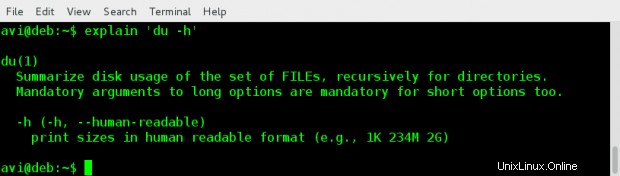
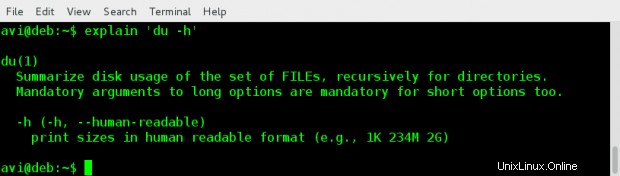
2. Jika Anda lupa apa 'tar -zxvf ' tidak, Anda cukup melakukan:
$ explain 'tar -zxvf'
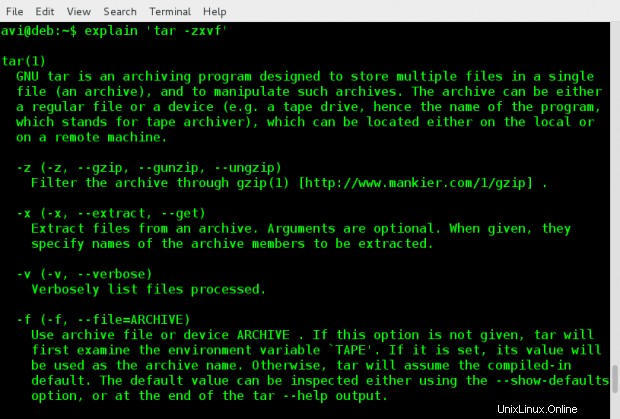
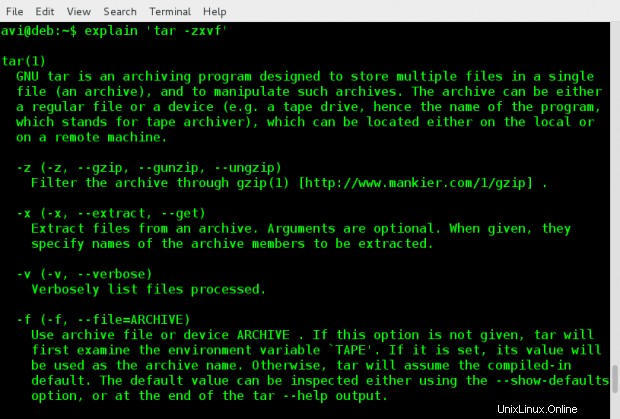
3. Salah satu teman saya sering bingung penggunaan 'whatis ‘ dan ‘di mana ', jadi saya menasihatinya.
Masuk ke Mode Interaktif hanya dengan mengetik jelaskan perintah di terminal.
$ explain
lalu ketik perintah satu demi satu untuk melihat apa yang mereka lakukan di satu jendela, seperti:
Command: whatis Command: whereis
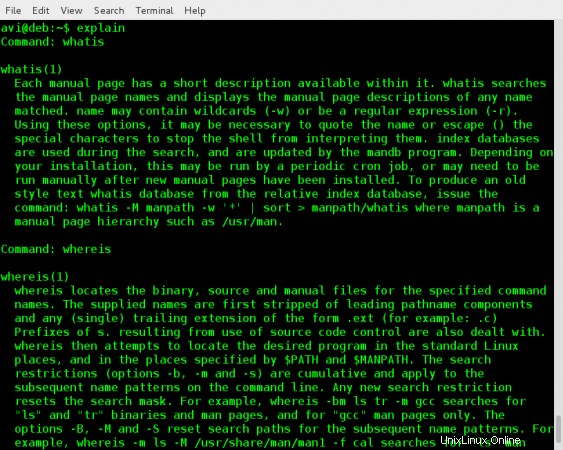
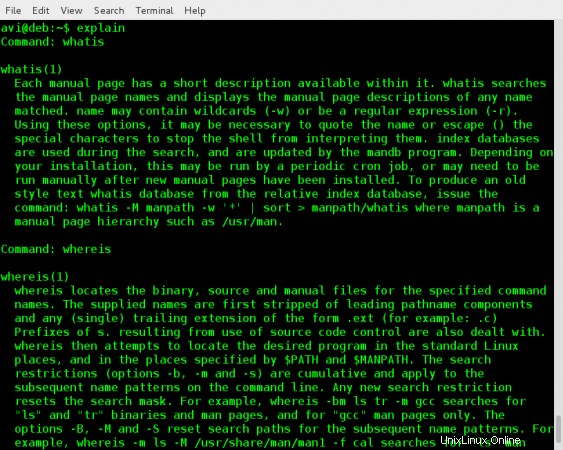
Untuk keluar dari mode interaktif dia hanya perlu melakukan Ctrl + c .
4. Anda dapat meminta untuk menjelaskan lebih dari satu perintah yang dirantai oleh pipeline.
$ explain 'ls -l | grep -i Desktop'
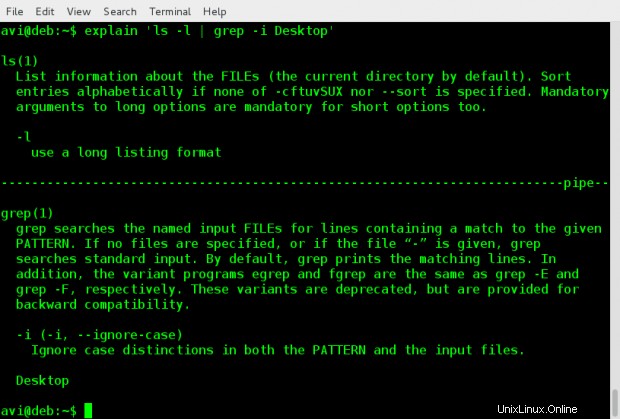
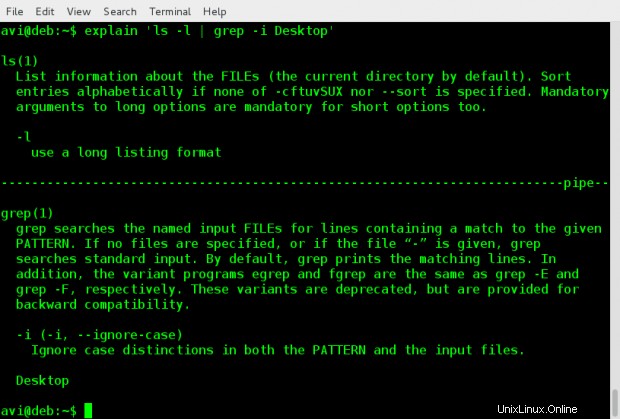
Demikian pula Anda dapat meminta Shell Anda untuk menjelaskan perintah Shell apa pun. Yang Anda butuhkan hanyalah koneksi internet yang berfungsi. Keluaran dihasilkan berdasarkan penjelasan yang diperlukan dari server dan karenanya hasil keluaran tidak dapat disesuaikan.
Bagi saya, utilitas ini sangat membantu dan telah ditambahkan ke .bashrc . saya . Beri tahu saya apa pendapat Anda tentang proyek ini? Bagaimana bisa bermanfaat bagi Anda? Apakah penjelasannya memuaskan?
Berikan kami umpan balik Anda yang berharga di komentar di bawah. Sukai dan bagikan kami dan bantu kami menyebar.